Introduction
Ce document décrit comment les administrateurs dotés du rôle d'agent de conformité peuvent télécharger des enregistrements d'appels individuels pour les lignes virtuelles et les utilisateurs avec API.
Conditions préalables
Exigences
- Accès administrateur dans le Control Hub.
- Rôle d'agent de conformité.
Composants utilisés
Les informations contenues dans ce document sont basées sur les versions de matériel et de logiciel suivantes :
- Appels Webex.
- API d'appel Webex.
The information in this document was created from the devices in a specific lab environment. All of the devices used in this document started with a cleared (default) configuration. Si votre réseau est en ligne, assurez-vous de bien comprendre l’incidence possible des commandes.
Informations générales
Dans Webex Calling, vous pouvez utiliser Webex comme fournisseur d'enregistrement pour les enregistrements d'appels. Cela vous permet d'enregistrer et de stocker facilement vos appels sur la plate-forme Webex.
Seuls les administrateurs dotés du rôle d'agent de conformité peuvent télécharger et supprimer définitivement des enregistrements via l'API.
Cet exemple suivant explique les étapes pour télécharger un enregistrement d'appel via la méthode API en utilisant la documentation du développeur Converged Recordings.

Remarque : Pour effectuer des recherches avancées ou rencontrer des problèmes, contactez l'assistance aux développeurs sur Developer Support for Webex.
Étapes de téléchargement d'un enregistrement d'appel
Étape 1. Connectez-vous au Webex Developer Portal avec vos identifiants d'administrateur et recherchez Enregistrements convergents.
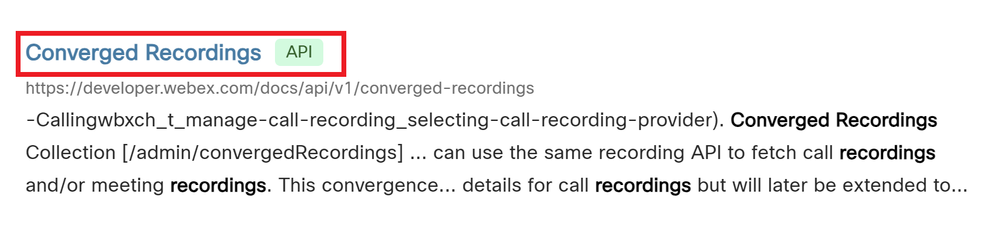 Sélectionnez l'option Enregistrements convergents
Sélectionnez l'option Enregistrements convergents
Étape 2.Dans la liste Méthode, sélectionnez la requête GET Liste des enregistrements pour l'agent de conformité.
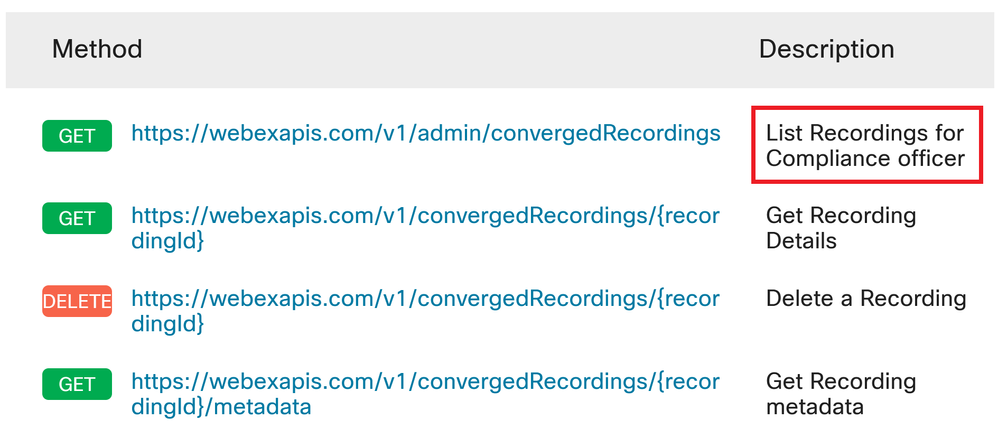 Option Lister les enregistrements pour le responsable de la conformité
Option Lister les enregistrements pour le responsable de la conformité
Étape 3. Dans la section Paramètres d'interrogation, entrez les paramètres de votre recherche et cliquez sur le bouton Exécuter pour exécuter la demande.
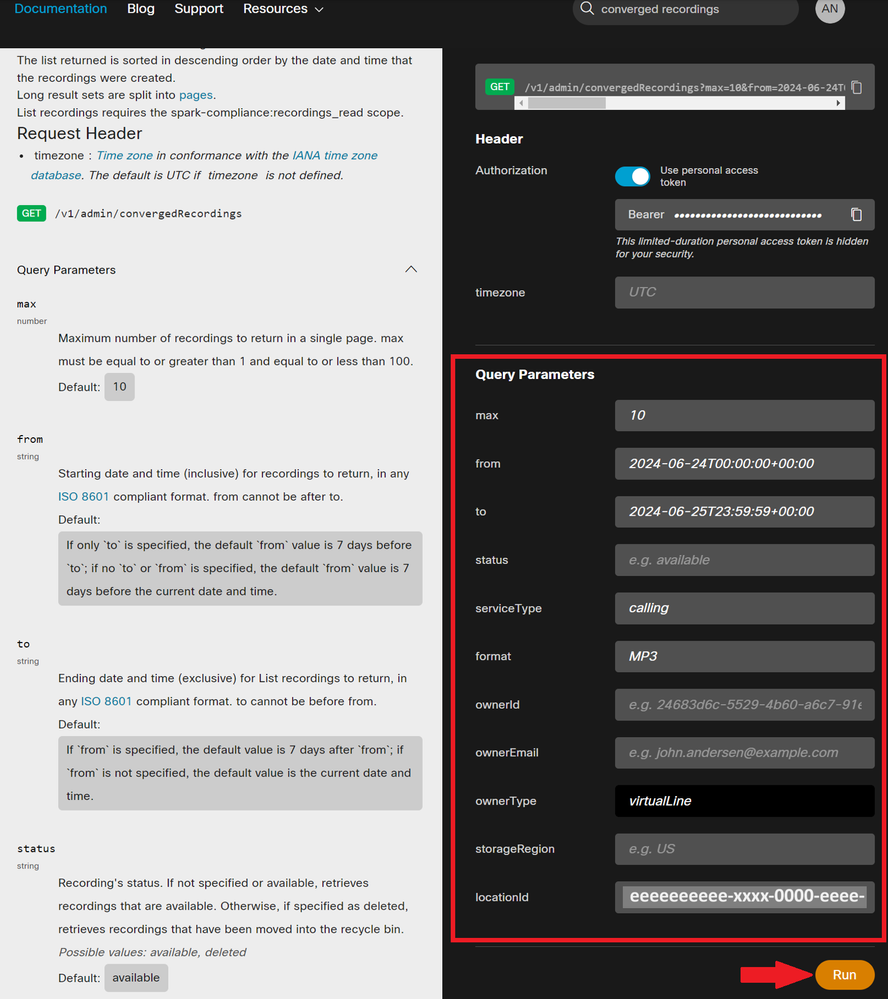 Paramètres de requête et bouton Exécuter
Paramètres de requête et bouton Exécuter

Remarque : Utilisez les informations sur le volet de droite pour obtenir plus de détails de chaque champ, par exemple, l'locationId peut être obtenu à partir de la section Webex Control Hub - Locations.
Étape 4. La réponse s'affiche dans la zone Réponse. Chaque enregistrement individuel est répertorié entre accolades {}, avec l'attribut id qui représente l'ID d'enregistrement. Copiez les résultats dans un fichier texte pour référence.
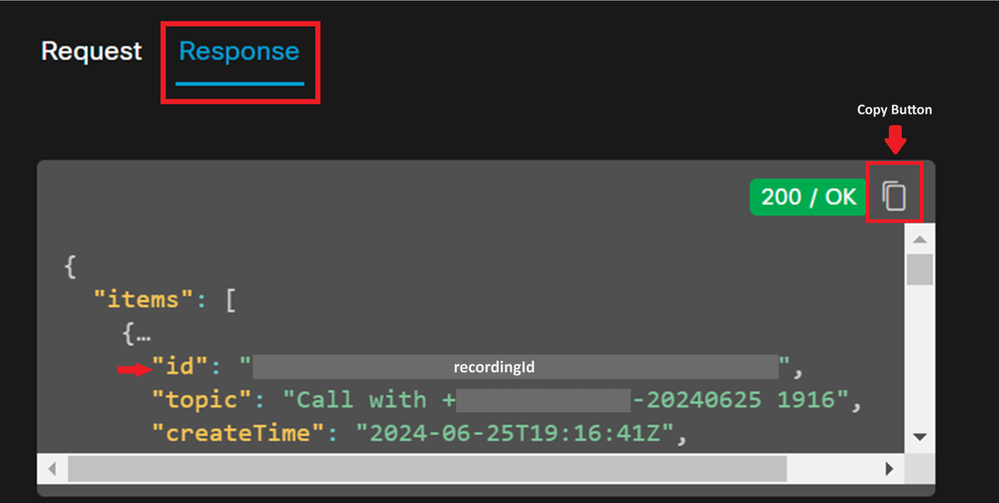 Éléments de boîte de réponse
Éléments de boîte de réponse
{ "items": [ { "id": "00060000-0300-0b00-0500-ab0000000000", "topic": "Call with +000000000000-20240625 1916", "createTime": "2024-06-25T19:16:41Z", "timeRecorded": "2024-06-25T19:15:48Z", "ownerId": "0000000d-0000-0000-0000-00000000000d", "ownerType": "virtualLine", "format": "MP3", "durationSeconds": 40, "sizeBytes": 122419, "serviceType": "calling", "storageRegion": "US", "status": "available", "serviceData": { "locationId": "eeeeeeeee-xxxx-0000-eeee-000000000000", "callSessionId": "00000000-xxxx-0000-0000-00000000000" } }, { "id": "0005n000-0400-0c00-05600-cd0000000000", "topic": "Call with +000000000000-20240625 1914", "createTime": "2024-06-25T19:14:20Z", "timeRecorded": "2024-06-25T19:13:45Z", "ownerId": "0000000c-0000-0000-0000-00000000000e", "ownerType": "virtualLine", "format": "MP3", "durationSeconds": 15, "sizeBytes": 49195, "serviceType": "calling", "storageRegion": "US", "status": "available", "serviceData": { "locationId": "eeeeeeeee-xxxx-0000-eeee-000000000000", "callSessionId": "00000000-xxxx-0000-0000-0000000000x" }
Étape 5. Pour télécharger un enregistrement spécifique, revenez à la liste des méthodes et sélectionnez la demande GET, Get Recording Details.
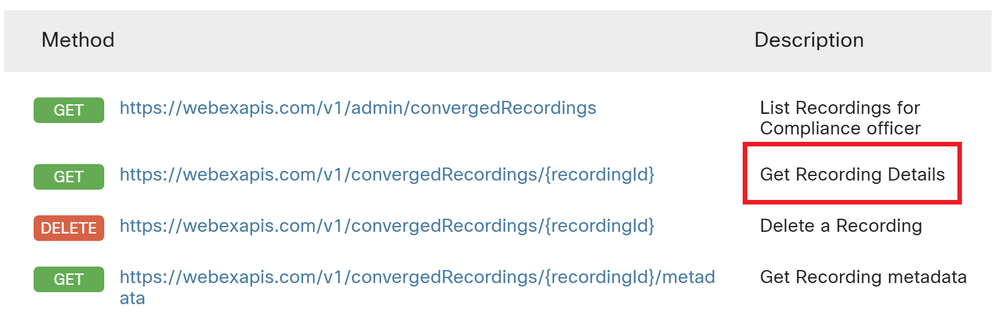 Obtenir les détails de l'enregistrement.
Obtenir les détails de l'enregistrement.
Étape 6. Dans l'URL GET, remplacez recordingId par l'ID réel de l'enregistrement à télécharger. Cliquez ensuite sur le bouton Run pour exécuter la demande.
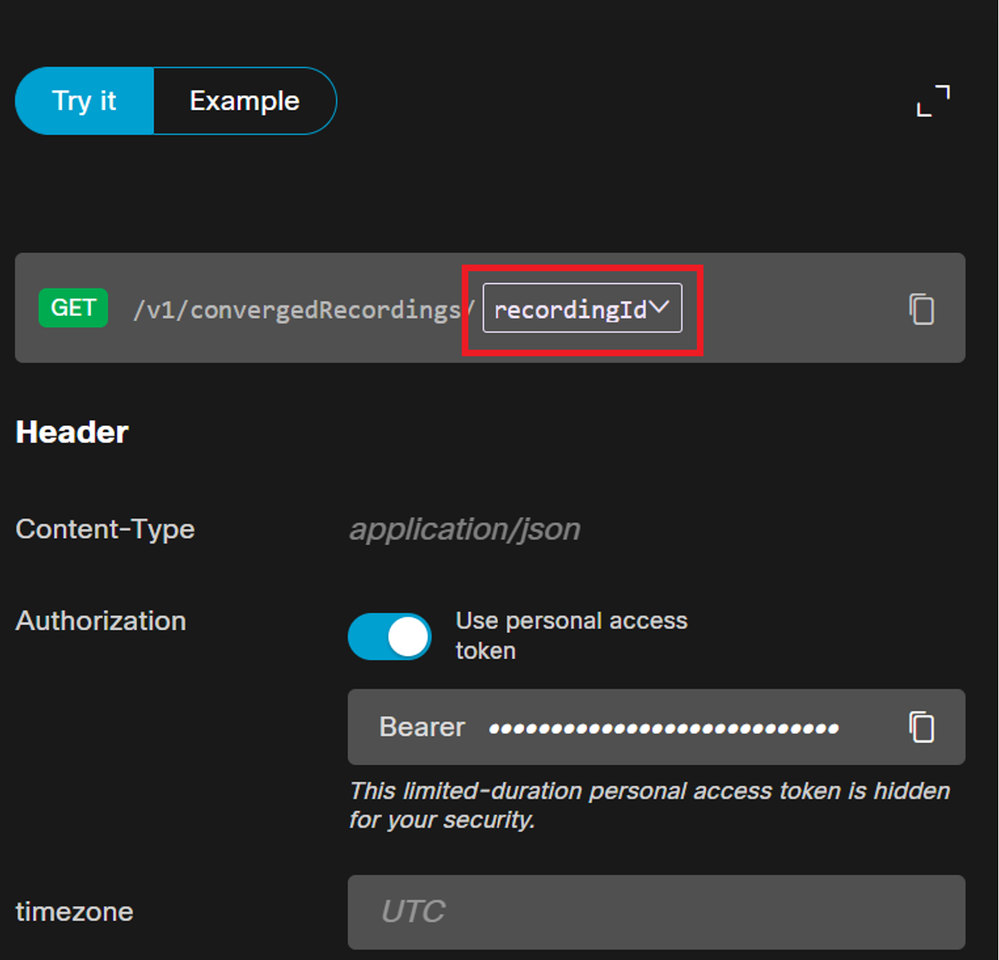 Cliquez sur le bouton recordingId.
Cliquez sur le bouton recordingId.
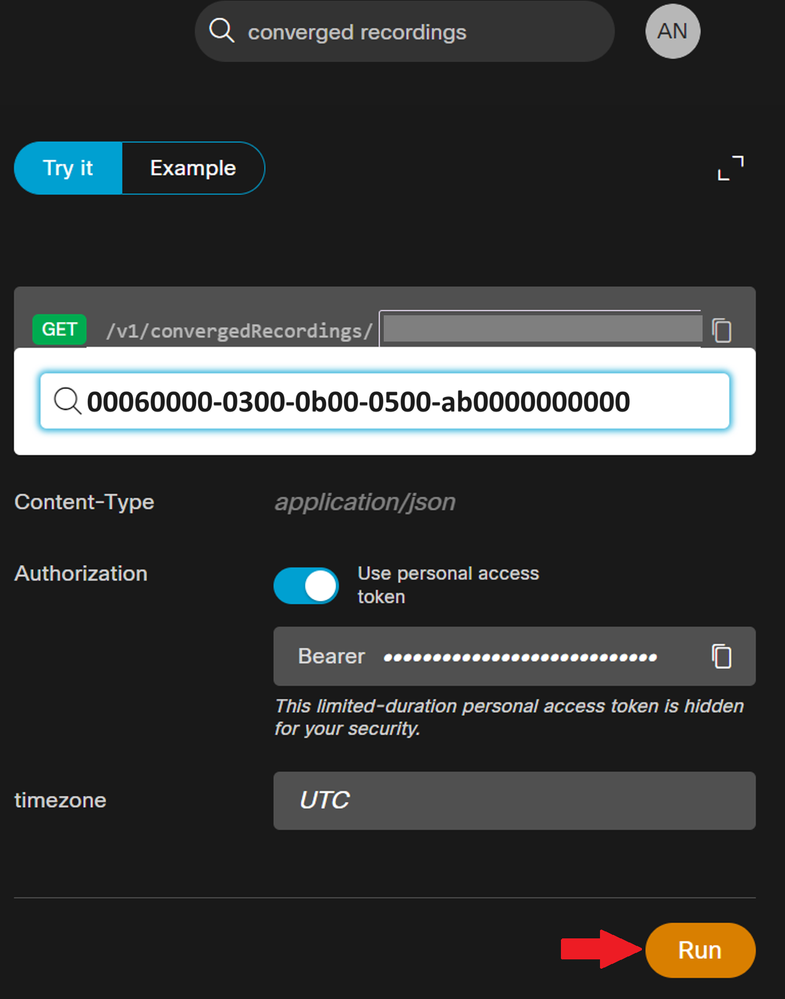 ID d'enregistrement et bouton Exécuter
ID d'enregistrement et bouton Exécuter
Étape 7. La zone Réponse contient les résultats de votre recherche. Copiez le résultat dans un fichier texte et identifiez l'attribut audioDownloadLink.
{ "id": "0005n000-0400-0c00-05600-cd0000000000", "topic": "Call with +000000000000-20240625 1914", "createTime": "2024-06-25T19:14:20Z", "timeRecorded": "2024-06-25T19:13:45Z", "temporaryDirectDownloadLinks": { "audioDownloadLink": "url-xxxxx", "expiration": "2024-06-25T23:18:11Z" }, "ownerId": "000000000-0000-0000-xxxx-000000xxxxxx", "ownerType": "virtualLine", "format": "MP3", "durationSeconds": 15, "sizeBytes": 49195, "serviceType": "calling", "storageRegion": "US", "status": "available", "serviceData": { "locationId": "eeeeeeeee-xxxx-0000-eeee-000000000000", "callSessionId": "xxxxxxxx-0000-0000-xxxx-0000xxxxxxxx" } }
Étape 8. Copiez l’URL complète sous audioDownloadLink et collez-la dans un navigateur Web. Veillez à inclure tous les caractères entre guillemets. Appuyez sur Entrée pour lancer le téléchargement. L'enregistrement est téléchargé sur votre ordinateur sous la forme d'un fichier MP3.
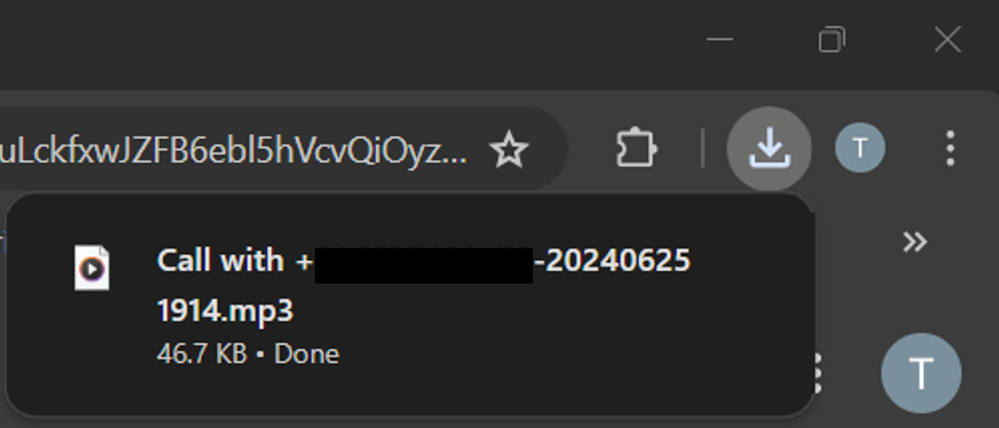 Téléchargements de fichiers MP3
Téléchargements de fichiers MP3

Remarque : Pour toute question ou tout problème relatif à l'API, contactez le service d'assistance aux développeurs Webex.
Informations connexes


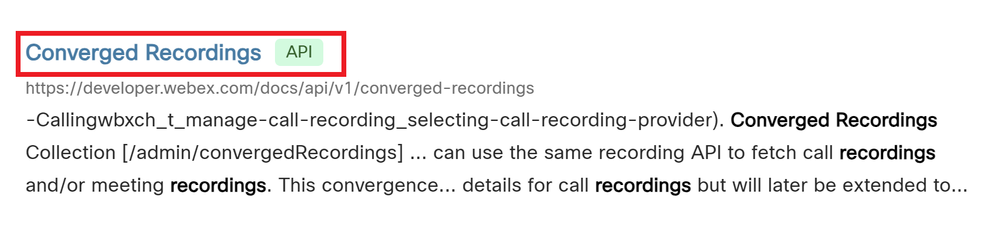
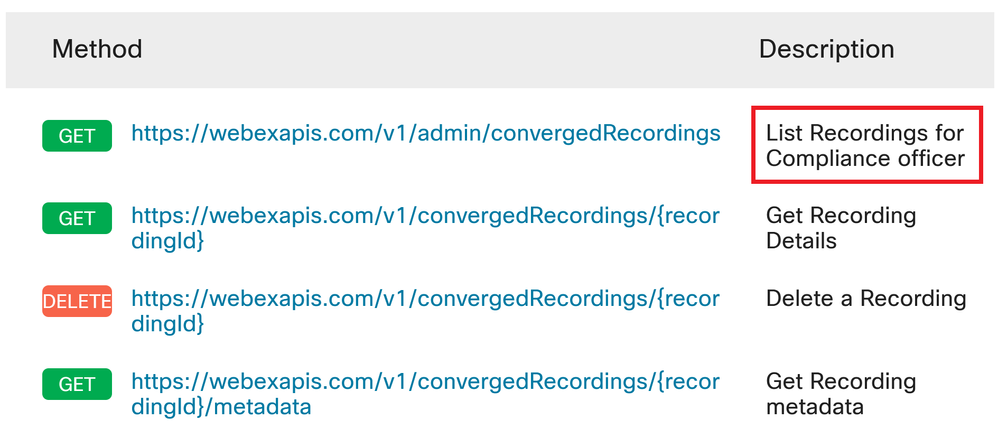
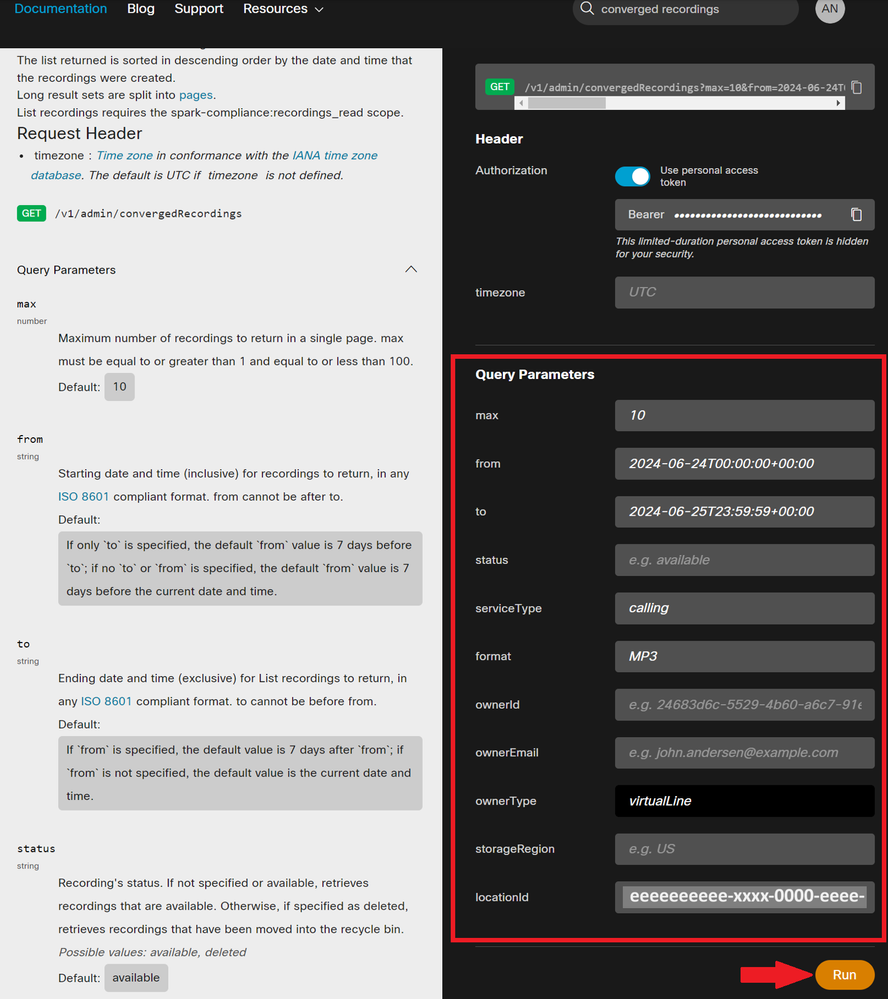
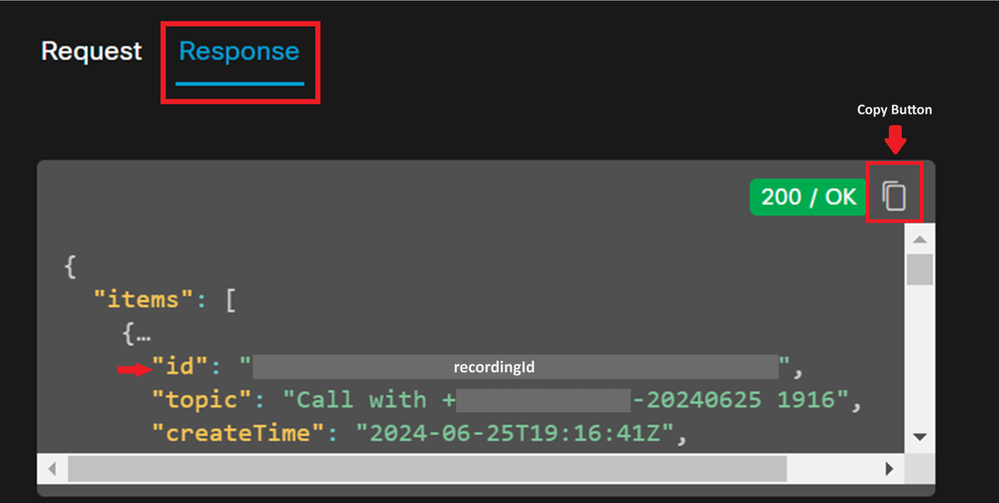
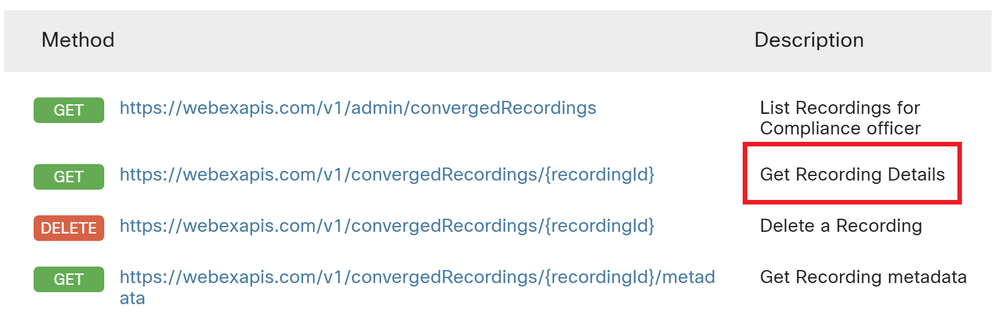
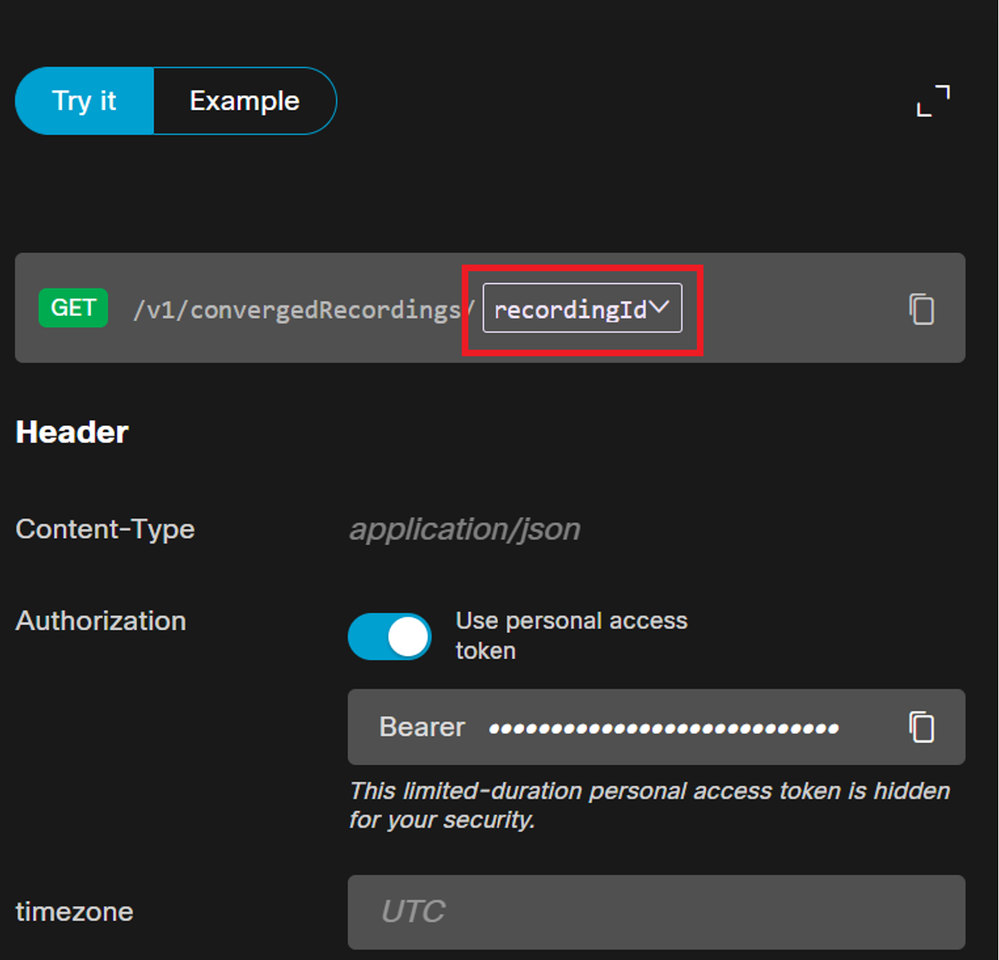
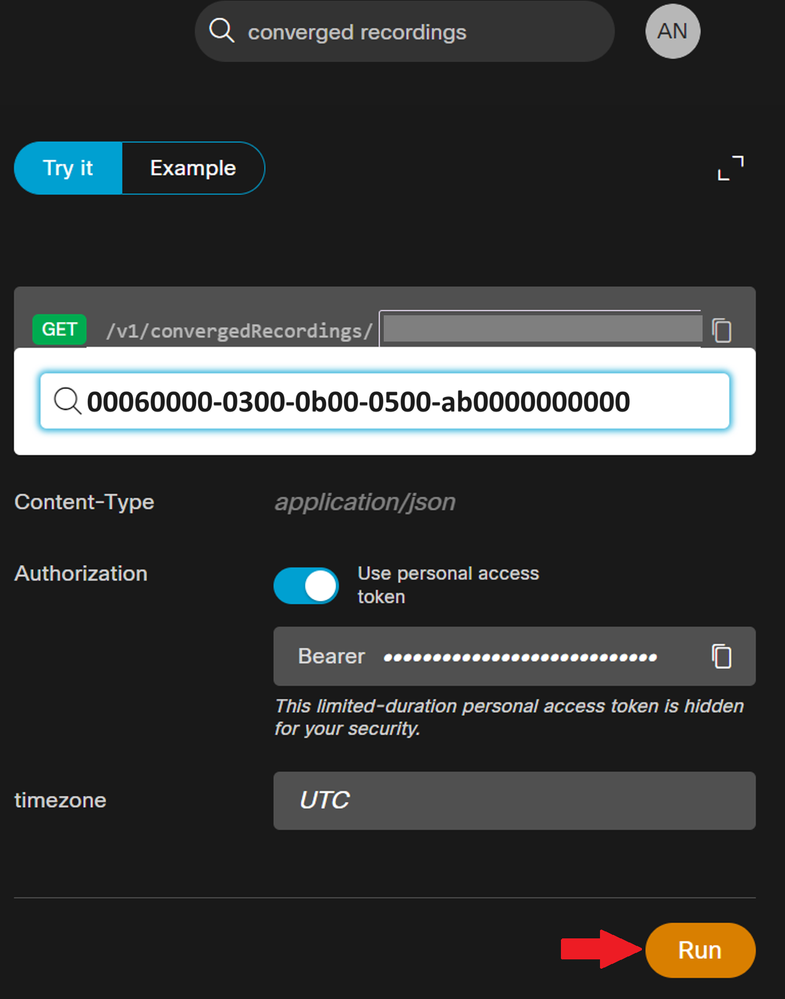
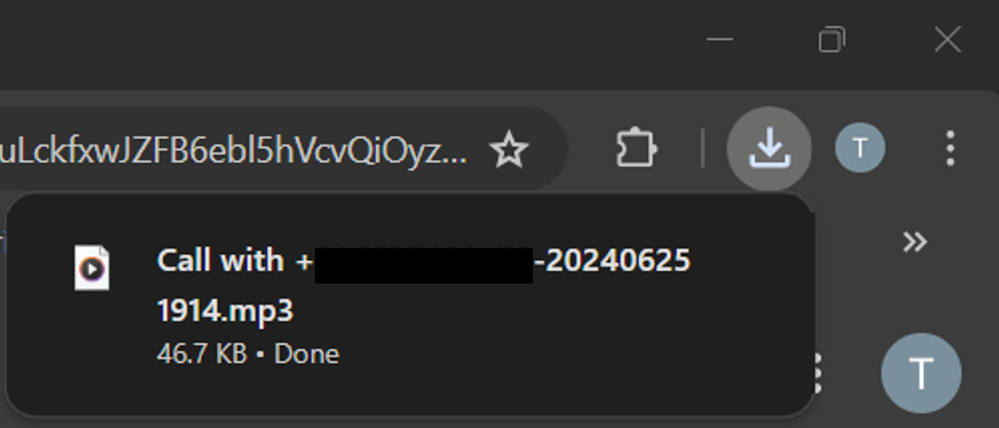
 Commentaires
Commentaires